Twitch es la plataforma de transmisión más popular en Internet. Ya no es solo el hogar de los videojuegos, sino también el hogar de programas de entrevistas en casa, lecturas de libros en vivo e incluso personas que transmiten sus experimentos científicos en el patio trasero.
Todos quieren aumentar su audiencia en Twitch. Una de las mejores maneras de hacer esto es pasarmodo invitado, una función que te permite ver otras transmisiones en tu canal o en el canal de otra persona. Vea cómo hospedar en Twitch.

¿Por qué usar el modo anfitrión?
Continuo
El modo anfitrión es una característica genial que no te cuesta nada hospedar en Twitch. Si aloja un canal, el propietario generalmente le corresponderá y lo alojará. Es una excelente manera de apoyar a los streamers de Twitch más pequeños y aumentar tu audiencia con el tiempo.
Cómo usar el modo Host en una PC
El modo Host es fácil de comenzar. Haz clic en tu foto de perfil y eligeCanal,luego haga clicpara discutirEscribe/anfitrión [nombre del canal]en el cuadro de chat, como si estuviera respondiendo a un mensaje de un espectador. Por ejemplo, si desea organizar ProJared en una de sus fiestas de Magic the Gathering, escriba/anfitrión ProJared.
Si el canal que está alojando se desconecta, puede cambiar a otra transmisión simplemente escribiendo/huéspedotra vez. Puede hacer esto hasta tres veces en una ventana de 30 minutos. Si decide dejar de hospedar, escriba/ cancelar suspensión. Esto mostrará un mensaje de que ha salido del modo anfitrión.
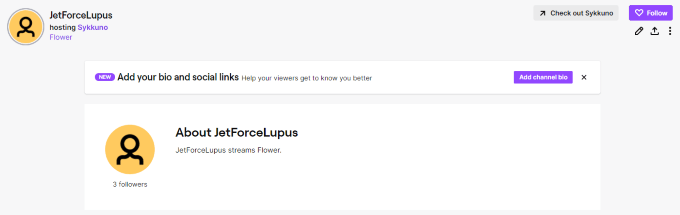
Cuando aloja otro canal en Twitch, ese transmisor recibe una notificación. Esto les permite agradecer y devolver el favor más tarde. En el modo anfitrión, el video y el audio de su transmisión se silenciarán, pero aún podrá interactuar con sus espectadores a través del chat. Es una gran manera de conectarse con su comunidad.
Piénsalo: si eres un gran seguidor de Skyrim, es posible que desees transmitir una conferencia de prensa de Bethesda en el E3. Usted y su comunidad pueden compartir la emoción de cada nuevo anuncio. Tal vez quieras ver un torneo de Fortnite: el modo anfitrión es una excelente manera de hacerlo.
Cómo usar el modo host en dispositivos móviles
Twitch lanzó recientemente la capacidad de habilitar el Modo Anfitrión en su dispositivo móvil a través de la aplicación Twitch. Actualmente, esto solo está disponible para usuarios de iOS, aunque la función llegará pronto a los dispositivos Android.
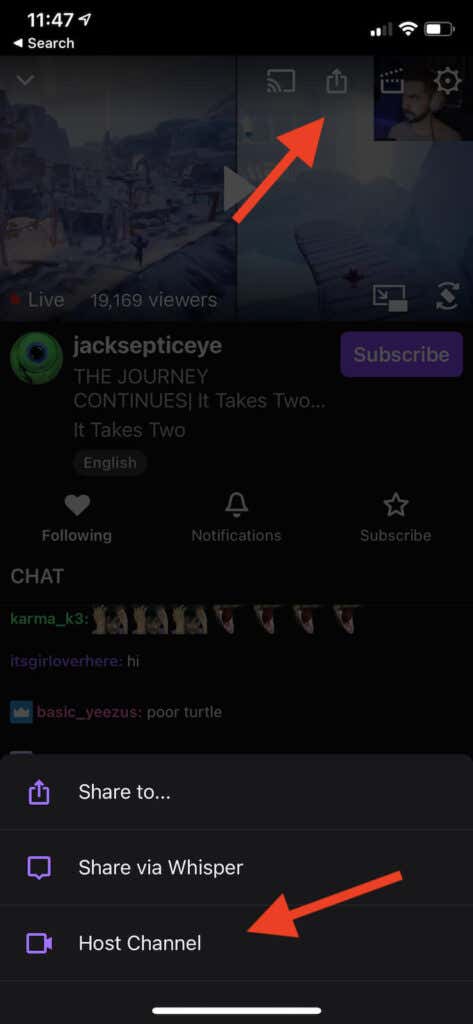
Twitch incluye instrucciones para alojar en iOS, pero no están actualizadas. Ingnóralos. Para albergar a su transmisor favorito, debe estar transmitiendo en este momento. Mientras ve un video, presione el botónCuotabotón en la parte superior de la pantalla.
Se muestran tres opciones. Grifocanal invitadopara comenzar a alojar el transmisor en su canal. Para dejar de hospedar, presione el botónCuotaotra vez y presionaDeshabilitar canal.
Cómo alojar automáticamente
Hasta ahora, los recursos de hospedaje en esta guía han cubierto el lado manual del hospedaje y los comandos de teclado necesarios para comenzar a hospedar en Twitch. Sin embargo, Twitch te permite alojar automáticamente una lista de canales preaprobados cuando no estás conectado.
Para aprovechar esta función, primero debe habilitar el alojamiento automático.
Inicie sesión en su cuenta de Twitch, haga clic en el icono de usuario y elijaConfiguraciones de la cuenta.Después de eso, haga clic enCanales y Vídeos.Hacer cliccontenido destacadopestaña en la parte superior de la pantalla y haga clic encanales host automáticosbotón.
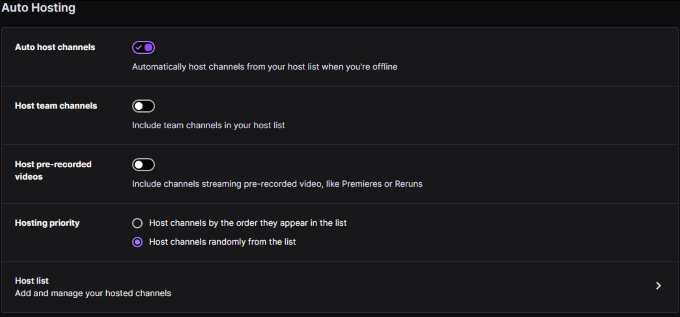
Cuando haya terminado, desplácese hacia abajo y seleccioneLista de Invitados.Se abre un menú donde puede buscar otros canales para albergar. Introduzca el nombre del canal en la lista y haga clic enAgregarpara alojarlo automáticamente cuando no esté conectado.
También hay otras configuraciones a considerar: ¿desea alojar automáticamente los canales en el orden en que aparecen en la lista, o desea alojarlos aleatoriamente?
Después de elegir la configuración deseada, haga clic enpara salvaguardaren la parte inferior de la pantalla.
Cuando alguien aloje su canal en un feed que tenga más del 10% de sus vistas, se le notificará. Es una forma de rastrear cuántos espectadores están viendo tu canal, pero también evita que te abrumes con notificaciones irrelevantes.
Comparte tu contenido favorito en Twitch
Hacer crecer un canal de Twitch es un trabajo duro, pero aparecer es más de la mitad de la batalla. La otra mitad es construir relaciones con otros streamers y construir seguidores juntos. Aloja a los streamers que te gusta ver y es posible que te alojen de inmediato.
